VOORBEELDCONFIGURATIE
In dit document vind je de configuratie die zich bij levering in de demokoffer bevindt.
Downloaden
AANSLUITEN EN AAN DE SLAG!
1. STROOMVOORZIENING AANSLUITEN EN AAN DE SLAG
Eerst moet je de voorbeeldkoffer van stroom voorzien. Steek daarvoor de meegeleverde voeding in een stopcontact. De Miniserver met de Extensions is binnen enkele seconden bedrijfsklaar (zodra de Miniserver groen knippert en als de Extensions oranje knipperen).
De standaardconfiguratie waarmee de demokoffer wordt geleverd, laat je toe om de demokoffer handmatig te bedienen. Loxone Touch, raamcontacten, enz. hebben functies. Je kunt meteen aan de slag en jouw demokoffer bedienen met de Loxone Touch of met de Aanwezigheidsmelder Tree!
Standaardfuncties bij levering:
| Loxone Touch Tree T5 ingang voor bediening van de lichtsturing |
| Loxone Aanwezigheidsmelder Tree activeert bij beweging automatisch de opgeslagen aanwezigheidsmelder-stemming |
| RGBW 24V Dimmer Tree wordt gebruikt om de ingebouwde RGBW led-strip aan te sturen. |
| Raamcontact schakelt led 8 (digitale uitgang 8 van de Miniserver) |
| Tuimelschakelaars schakelen telkens een led (digitale uitgang) |
| Potentiometer wordt geactiveerd en wijzigt de snelheid van het looplicht van led 1 tot led 8 |
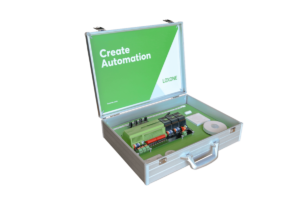
2. VERBINDEN MET WLAN
In de volgende stap je met jouw smartphone of pc een verbinding tot stand brengen met jouw demokoffer.
Zoek naar de WLAN van jouw demokoffer, beginnend met “EEE” of “504F94” en maak verbinding. De precieze benaming van de WLAN van de demokoffer vind je in de koffer op een witte sticker. Het serienummer is hetzelfde als de WLAN-naam.
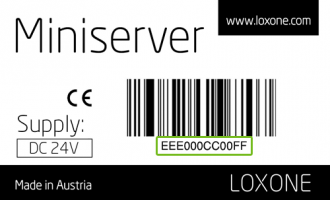
3. JOUW DEMOKOFFER BEDIENEN MET SMARTPHONE OF WEBBROWSER
Verken de visualisatie en test de bediening van jouw demokoffer via de app en webbrowser om er vertrouwd mee te raken:
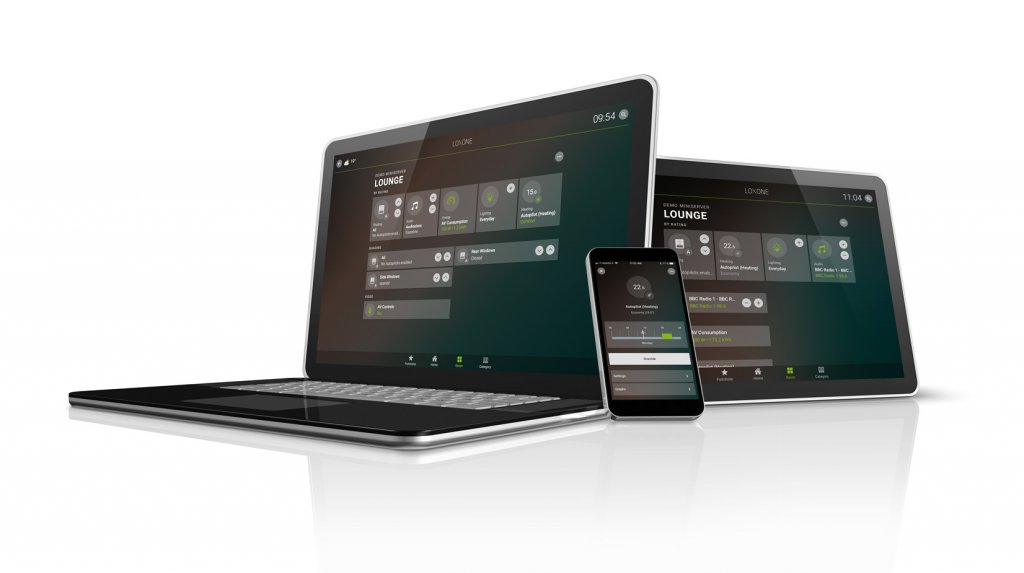
Sturen via iPhone, iPad of AndroidDownload de gratis apps in de Apple App-Store of in Android Marketplace en verbind het apparaat met de WLAN van de voorbeeldkoffer (zie punt 2). In de app kan je nu met “WLAN doorzoeken” verbinding maken met jouw Miniserver in de demokoffer. (De benaming van de Miniserver is “MS” + de laatste 4 tekens van het serienummer dat op de demokoffer is gedrukt). De login gegevens voor jouw demokoffer zijn: Nu kan je jouw demokoffer ook sturen met jouw smartphone of tablet! |
Via webbrowser sturenVoer “http://MS“ + de laatste 4 tekens van het serienummer (bijv. http://MS00FF/) van jouw Miniserver in jouw webbrowser in. Om aan te melden gebruik je weer de login gegevens: Gebruikersnaam: admin / wachtwoord: admin Ga aan de slag en stuur jouw voorbeeldkoffer via de webbrowser! |
Online services activeren
Registreer jouw Miniserver op www.loxone.com en test de Weather Service en Caller Service 30 dagen gratis en zonder verplichtingen.
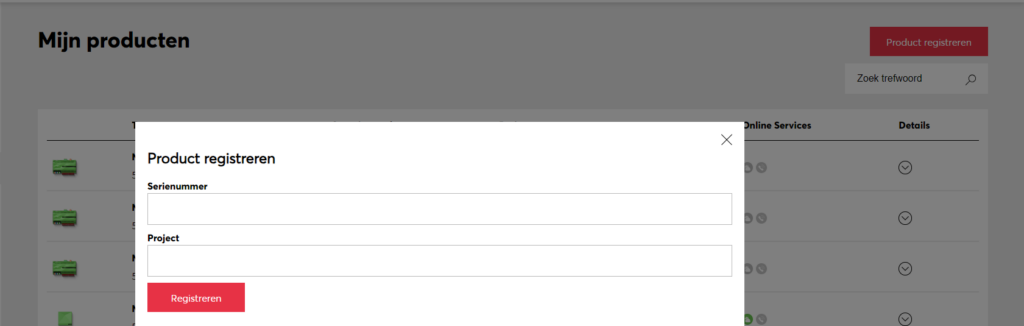
DE EERSTE STAPPEN IN LOXONE CONFIG
1. LOXONE CONFIG LADEN EN INSTALLEREN
Als dit nog niet gebeurd is, kan je nu de recentste versie van Loxone Config, onze gratis configuratiesoftware, laden en installeren. Hiermee kan je alle taken van de Miniserver configureren.
Downloaden
2. MINISERVER ZOEKEN EN VERBINDEN
Open vervolgens Loxone Config en klik in het tabblad “Miniserver” op “Zoeken”.
Kies de Miniserver in de zoekresultaten door er dubbel op te klikken of maak verbinding met jouw Miniserver door in het tabblad “Miniserver” op “Verbinden” te klikken. De naam van de Miniserver en de IP vind je in de zoekresultaten of is reeds ingevoerd. De username en het wachtwoord zijn “admin”.
Nadat de verbinding tot stand werd gebracht, wordt de bovenste statusbalk in Loxone Config groen.
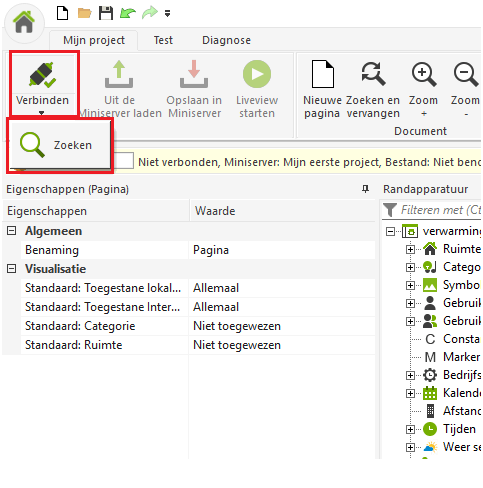
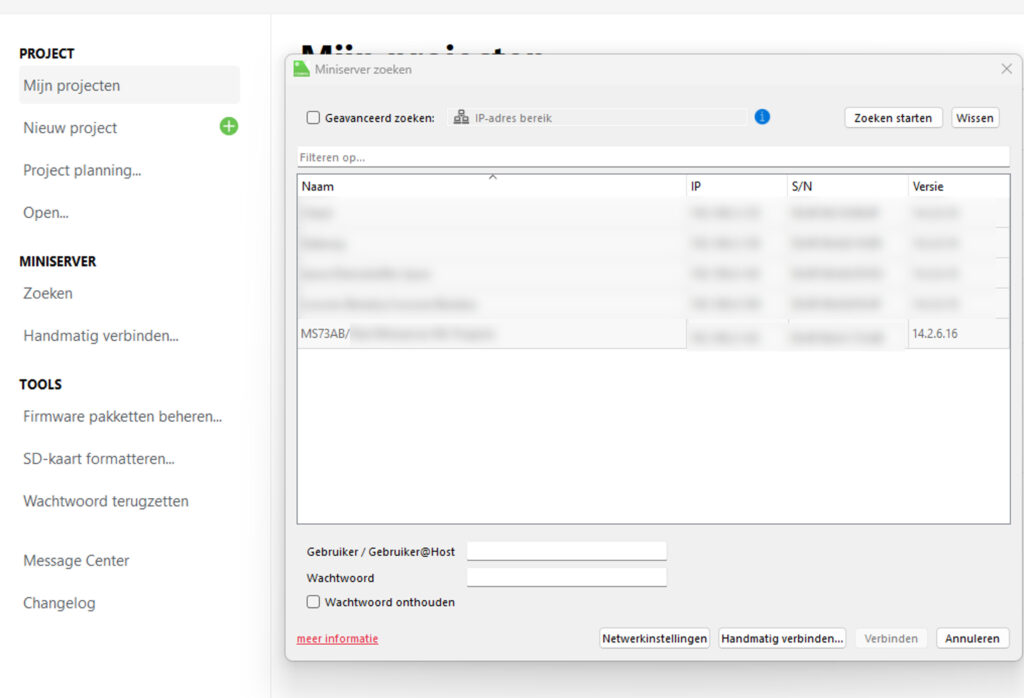
3. PROGRAMMA UIT MINISERVER LADEN, WIJZIGEN EN OPSLAAN
In de volgende stap laadt u de programmering die de voorbeeldkoffer stuurt, uit de Miniserver. Daartoe klikt u in het tabblad “Mijn project” op “Uit Miniserver laden”.
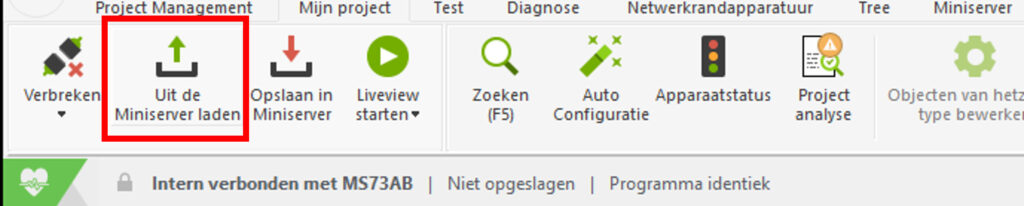
Nu kan je wijzigingen aanbrengen aan de bestaande programmering.
Tip: Sla het geladen programma lokaal op jouw harde schijf op als je van plan bent het programma te veranderen, zodat je later het oorspronkelijke programma weer kunt overzetten.
Zo maakt je programma’s aan in Loxone Config
Voer nu wijzigingen uit aan de bestaande programmering. Je kan de wijzigingen testen in het tabblad “Test” voor je de wijzigingen overzet naar de Miniserver.
Je hebt de programmering getest – om deze wijzigingen op de sturing van de demokoffer te kunnen toepassen, sla je de programmering op in het tabblad “Mijn project” en door te klikken op “In Miniserver opslaan”.
Laad de voorbeeldconfiguraties en bekijk de tutorial video’s.
Video
Kom meer te weten over de toepassingsgebieden van de Miniserver.
Gebruik
Als je hulp nodig hebt kan je contact opnemen met onze support!
Service & support
